Apple Watch er en af de mest populære wearables, du kan købe i dag. Måske er det kun AirPods, der er et hak højere. Der kan simpelthen ikke benægtes populariteten af Apple Watch på grund af det utal af forskellige funktioner, det tilbyder. Først og fremmest er apple watch beregnet til overvågning af øvelser og aktiviteter, men du kan også håndtere beskeder eller e-mails på dem uden problemer. Hvis du er en af de brugere, der bruger flere postkasser i den native Mail-applikation, skal du angive, hvilken af konti der også skal vises i watchOS i præferencerne. Hvis du vil finde ud af hvordan, så fortsæt med at læse.
Det kunne være interesserer dig

Sådan indstiller du, hvilke e-mail-indbakker der skal vises på dit Apple Watch
Hvad angår e-mail-klienter på Apple Watch, rangerer det blandt de bedste indfødte Mail for nu, simpelthen fordi det understøtter mange funktioner og muligheder, som konkurrerende kunder ikke kan. Hele processen med at opsætte postkasser, som du vil have adgang til på Apple Watch, skal udføres i Watch-applikationen på din iPhone, som du har parret Apple Watch med. Så fortsæt som følger:
- Start først appen på din iPhone Watch.
- I applikationen og derefter i den nederste menu skal du sørge for, at du er i sektionen Mit ur.
- Nu er det nødvendigt for dig at miste noget under, hvorefter du fjerner boksen Mail.
- Så i kategorien Mail-indstillinger flytte til afsnittet Omfatte.
- Her kan du finde nedenfor i kategorien Regnskaber individuelt e-mail-bokse.
- Po klikke kan du nemt ved at sætte kryds vælg hvilken postkasser du vil have Skærm, og hvilken igen ikke.
- Når du har konfigureret alt, behøver du kun Watch-appen Svigte.
Ud over det ovennævnte afsnit i Watch-applikationen kan du indstille de postkasser, der skal vises, så der er andre præferencer tilgængelige her. Disse omfatter f.eks forhåndsvisning af besked, hvor du kan indstille hvor mange linjer tekst der skal vises i Mail på Apple Watch for individuelle beskeder i forhåndsvisningen, er der også en mulighed Standardsvar at opsætte hurtige svar på Mail, og så også Underskrift, hvor du kan indstille en tekst til automatisk at sende i slutningen af hver e-mail, du sender fra dit Apple Watch.
 Flyver verden rundt med Apple
Flyver verden rundt med Apple 
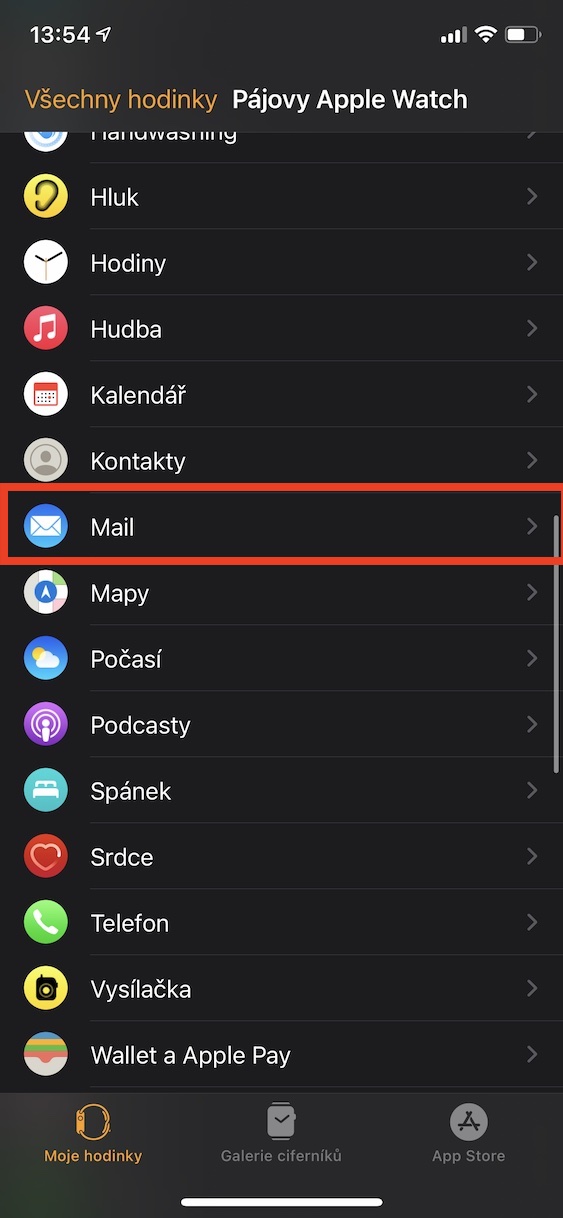
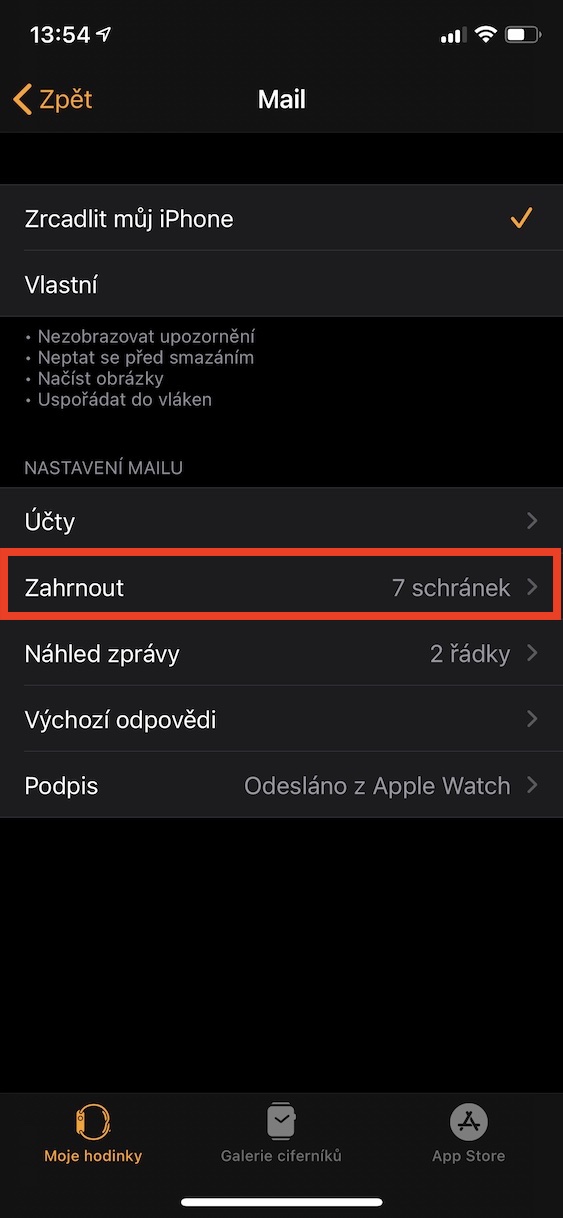
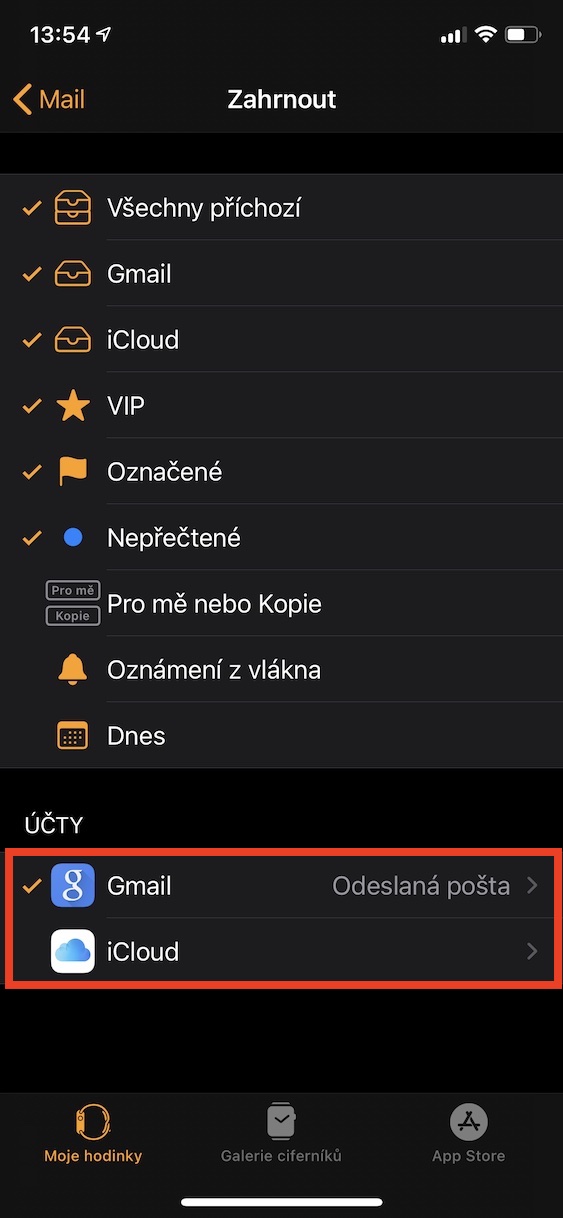


Kan udføre dette avancerede arbejde med e-mails - vise hele beskeder, besvare e-mails, besvare opkald med forudindstillede beskeder også AW 3, res. 4? tak skal du have